Google Chrome に常に完全な URL を表示させる方法
Chrome では、デフォルトでは完全な URL が表示されません。この詳細はあまり気にしないかもしれませんが、何らかの理由で完全な URL を表示する必要がある場合は、Google Chrome でアドレス バーに完全な URL を表示する方法の詳細な手順をご覧ください。

暗号化はセキュリティとプライバシーのバックボーンです。これは、保存データとインターネットトラフィックの両方に当てはまります。たとえば、コンピュータ上のパスワードマネージャのデータベースは暗号化する必要があり、適切に保護するにはロックを解除するためにパスワードが必要です。同様に、Webトラフィックは、他の人が監視または変更しないように暗号化する必要があります。
Web通信の場合、暗号化はHTTPSプロトコルによって処理されます。このプロトコルは、データを送信する前に、ユーザーとWebサーバー間の最も安全な接続を自動的にネゴシエートします。
もう1つの重要なWebプロトコルは、DNS、つまりドメインネームシステムです。このプロトコルは、Webサイトの名前である人間が読み取れるURLを、サーバーとの通信に必要な機械が読み取れるIPアドレスに変換するようDNSサーバーに要求するために使用されます。問題は、DNSが1983年にさかのぼる古い標準であり、暗号化保護をまったく提供していないことです。これは、誰かがあなたのDNSトラフィックを監視していて、あなたが閲覧しているWebサイトを見つけ出すことができたが、どのページかはわからないことを意味します。
彼らはあなたが具体的に閲覧しているウェブページを見ることができなくても、あなたがアクセスしているウェブサイトの名前はあなたのプライバシーを危険にさらす可能性があります。たとえば、特定の種類の病気について説明しているWebサイトを閲覧すると、あなたまたはあなたが知っている誰かがその種類の病気にかかっていると推測することができます。同様に、離婚事件を専門とする弁護士のウェブサイトを閲覧する場合、少なくとも離婚を検討しているのは間違いありません。
DoH、またはDNS over HTTPSは、この問題に対する比較的新しいソリューションです。DNSサーバーにHTTPS接続を確立し、DNS要求をプライベートに安全に送信するだけです。プロトコルがいかに新しいかを考えると、すべてのDNSプロバイダーがオプションとしてそれを提供しているわけではありませんが、その数は時間とともに増加する可能性があります。
ChromeでDoHを有効にする方法
Google ChromeでDoHを有効にするには、最初にChromeの設定を開く必要があります。これを行うには、右上隅の「x」アイコンのすぐ下にあるトリプルドットアイコンをクリックしてから、ドロップダウンリストの「設定」をクリックします。

右上隅の「x」アイコンのすぐ下にあるトリプルドットアイコンをクリックしてから、ドロップダウンリストの「設定」をクリックします。
次に、左側の列の「プライバシーとセキュリティ」をクリックするか、「プライバシーとセキュリティ」セクションまでスクロールして「セキュリティ」をクリックします。次に、「セキュアDNSを使用する」というラベルの付いたサブセクションを見つけて、右側のスライダーをクリックして「オン」の位置にします。
デフォルトのISPDNSサービスはDoHサポートを提供していない可能性があるため、使用するDoHプロバイダーを指定することもできます。これを行うには、[With]ドロップダウンボックスからオプションを選択するか、[Enter custom provider]テキストボックスにIPアドレスを入力して、2つのラジオボタンの下部が選択されていることを確認します。
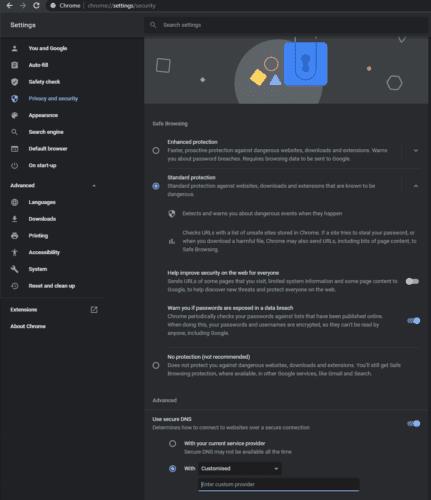
[セキュアDNSを使用する]スライダーをクリックして[オン]の位置にし、DoHプロバイダーを指定します。
Chrome では、デフォルトでは完全な URL が表示されません。この詳細はあまり気にしないかもしれませんが、何らかの理由で完全な URL を表示する必要がある場合は、Google Chrome でアドレス バーに完全な URL を表示する方法の詳細な手順をご覧ください。
Reddit は 2024 年 1 月に再びデザインを変更しました。再デザインはデスクトップ ブラウザ ユーザーに表示され、リンクを提供しながらメイン フィードを絞り込みます。
本からお気に入りの引用を Facebook に入力するのは時間がかかり、間違いも多いです。Google レンズを使用して書籍からデバイスにテキストをコピーする方法を学びます。
Chrome で作業しているときに、特定の Web サイトにアクセスできず、「Fix Server DNS アドレスが Chrome で見つかりませんでした」というエラーが表示されることがあります。この問題を解決する方法は次のとおりです。
リマインダーは常に Google Home の大きなハイライトでした。彼らは確かに私たちの生活を楽にしてくれます。重要な用事を見逃さないように、Google Home でリマインダーを作成する方法を簡単に説明します。
好みのブラウザまたは Android アプリを使用して、Netflix ストリーミング ビデオ サービスのパスワードを変更する方法。
ブラウザの履歴を削除すると、特に共有または公開の Chromebook を使用している場合、閲覧アクティビティの機密性を保つことができます。このチュートリアルでは、個人、職場、学校の Chromebook でブラウザ履歴を削除する手順について説明します。
スプレッドシートを設定した後で、別のレイアウトの方がうまく機能することに気づいたことがありますか。Google スプレッドシートでは、行を列に、またはその逆に簡単に変換して、データを自由に表示できます。
誕生以来、ゲーマーが楽しめるようにさまざまなスタイルのビデオ ゲームが作成されてきました。アクション指向のもの、頭を使ってパズルを解いたり戦略を立てたいもの、またはカジュアルなゲームプレイでリラックスしたものなど、誰もが楽しくプレイできるものがそこにはあります。
Facebook Messenger の通知は、未読のメッセージをすべて読み終えると消えるはずです。ただし、通知が引き続き表示され、何をしても消えない場合は、問題を解決するために適用できる解決策がいくつかあります。








